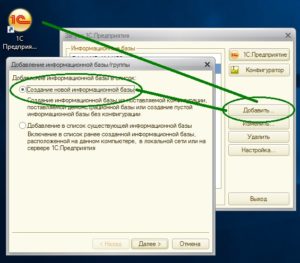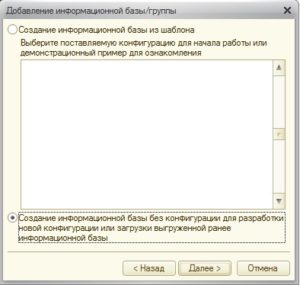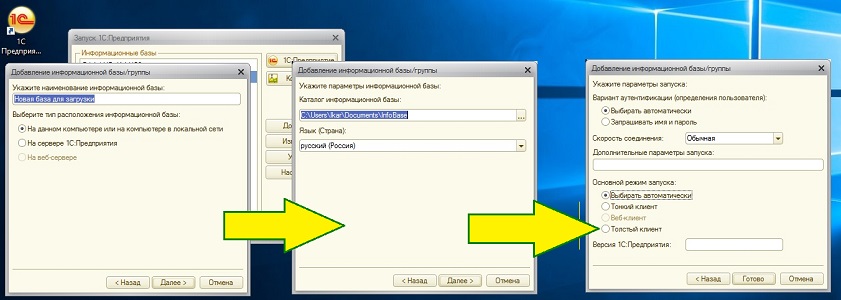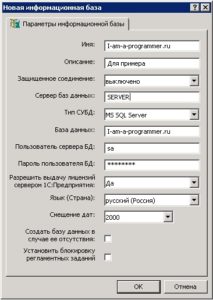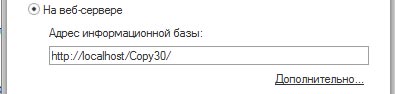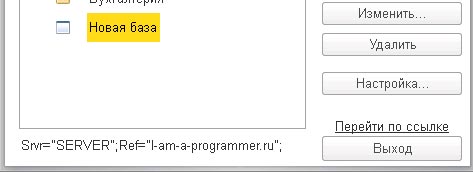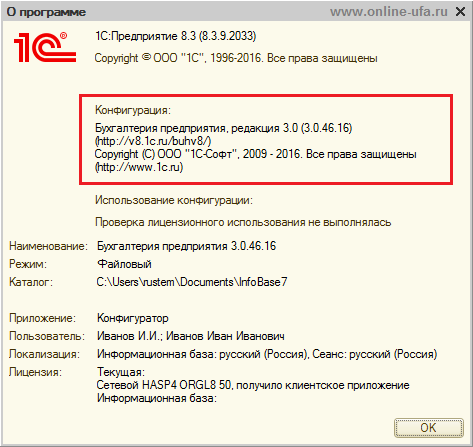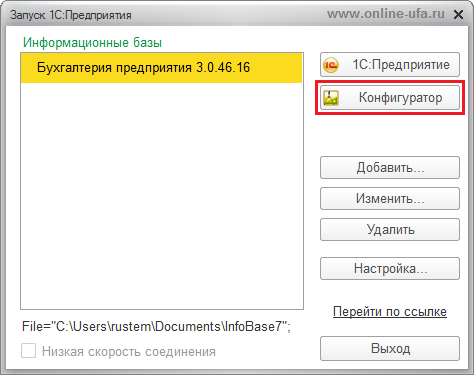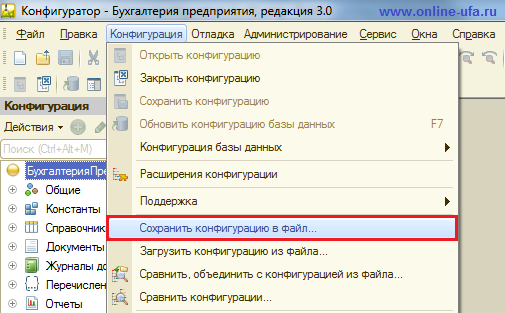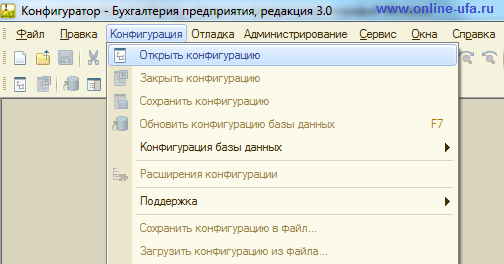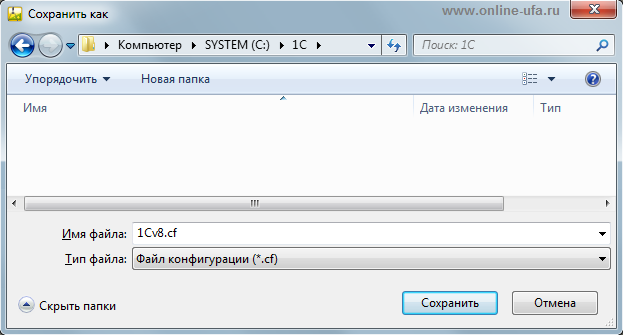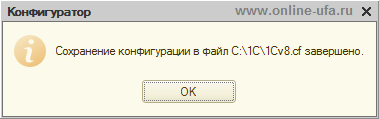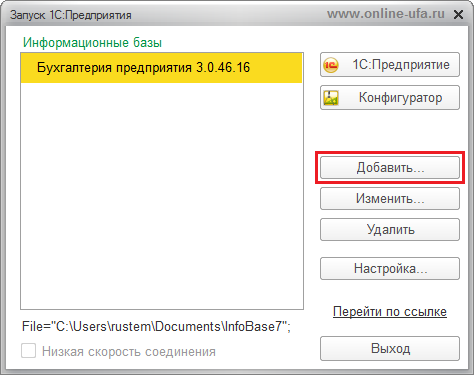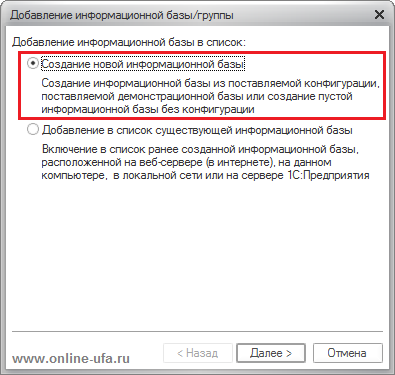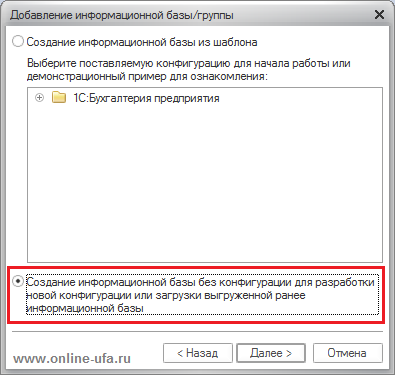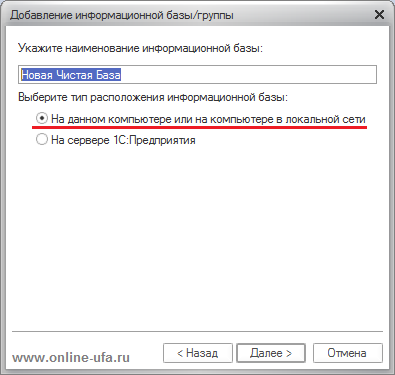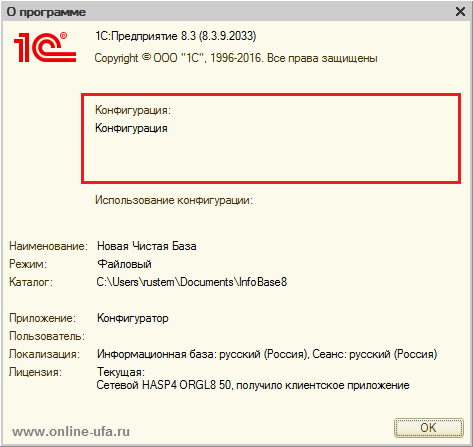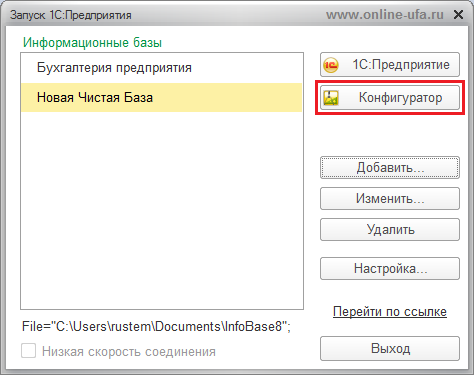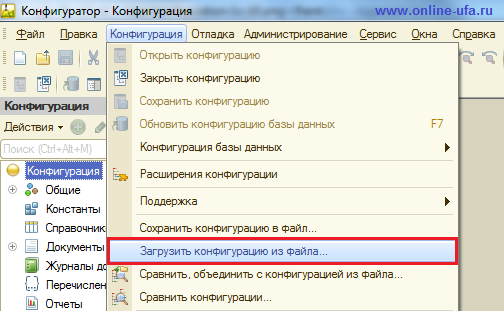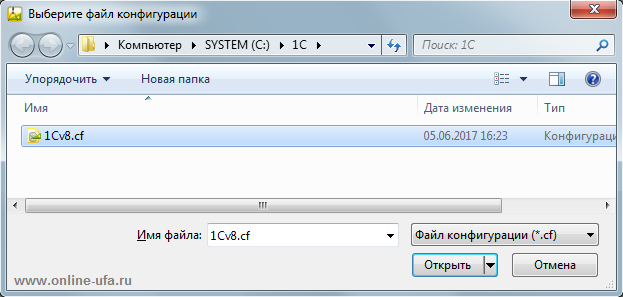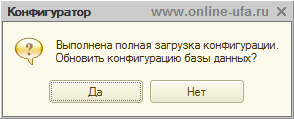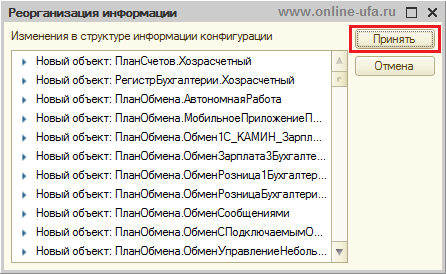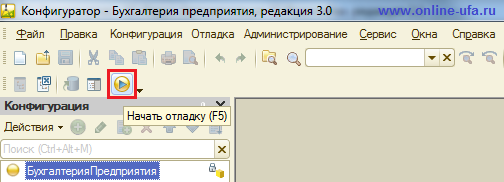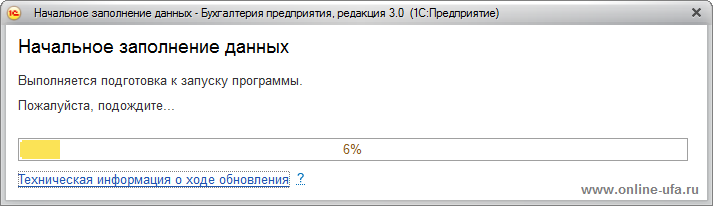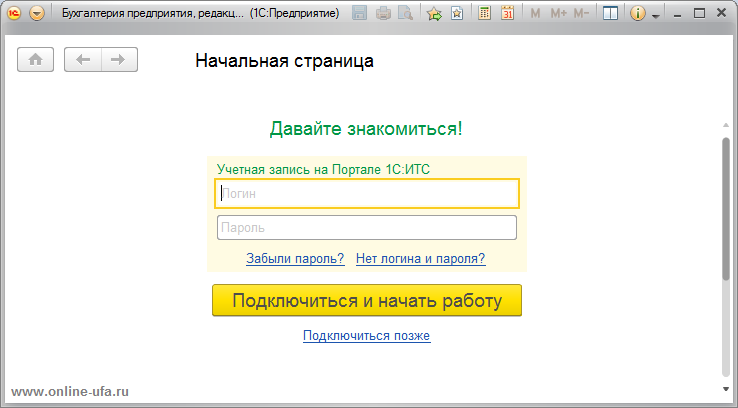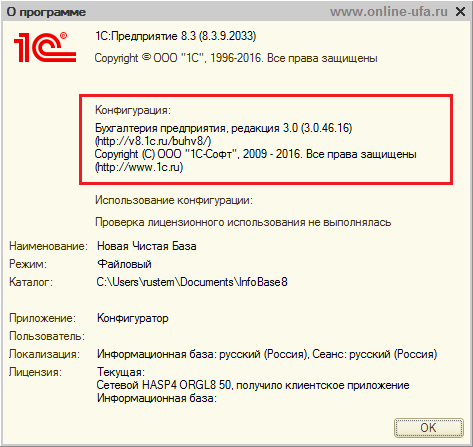- Создание новой информационной базы 1С Предприятие 8
- Создание новой информационной базы 1С Предприятие в файловом варианте
- Создание новой информационной базы 1С Предприятие 8 в клиент-серверном варианте
- Создание клиент-серверной информационной базы 1С Предприятие 8 через утилиту администрирования серверов
- Создание клиент-серверной информационной базы 1С Предприятие 8 через мастера добавления информационной базы 1С
- Добавление в окне запуска существующей базы данных 1С Предприятие 8
- Как создать новую информационную базу 1С:Предприятия из имеющейся с помощью файла конфигурации cf
- Как сделать чистую копию имеющейся информационной базы 1С:Предприятие с помощью файла cf
Создание новой информационной базы 1С Предприятие 8
Создание новой информационной базы 1С Предприятие 8 достаточно востребованная функция у специалистов, обслуживающих конфигурации 1С. Эта операция необходима для восстановления резервной копии 1С Предприятие 8 или создания собственной 1С конфигурации с нуля для разработки, поэтому рассмотрим процесс создания новой информационной базы 1С Предприятие 8.3 подробно.
Базы 1С Предприятие 8 бывают в двух вариантах:
- Файловые (когда данные 1С Предприятие 8 хранятся в файле каталога на компьютере);
- Клиент-серверные (когда данные 1С Предприятие 8 хранятся в базе данных, например MS SQL Server).
Для полного раскрытия темы, необходимо рассмотреть процедуры создания и подключения обоих типов информационных баз 1С, поэтому план сегодняшней беседы следующий:
Создание новой информационной базы 1С Предприятие в файловом варианте
Процедура создания новой файловой информационной базы 1С Предприятие 8 более простая, нежели создание клиент-серверной базы данных 1С, поэтому начнем с этого типа. Для создания новой файловой базы 1С Предприятие 8 необходимо проделать следующие шаги:
Создание каталога хранения базы данных. Для файловой базы данных необходимо создать пустой каталог в сети или на компьютере, в котором в дальнейшем мы будем хранить файлы базы 1С Предприятие. Например, создадим каталог «InfoBases» в разделе «Документы«. Это будет место хранения базы данных, но пока без данных.
Создание базы данных в каталоге «InfoBases». Теперь создадим саму базу 1С. Создание новой информационной базы 1С Предприятие 8 начнем с запуска информационной базы (двойным щелчком по ярлыку 1С). В окне запуска нажимаем «Добавить». Появится окно «Мастера добавления информационной базы», в котором выбираем «Создание новой информационной базы» (см. рис.) и нажимаем кнопку «Далее >».
На следующем шаге выбираем каким образом мы будем создавать новую базу — из шаблона (имеются ввиду шаблоны типовых конфигураций 1С, такие как 1С Бухгалтерия или 1С Зарплата и управление персоналом, которые заполняются в этом окне после установки их на компьютер) или «пустую», без конфигурации.
Нашей цели соответствует второй вариант «Создание информационной базы без конфигурации для разработки новой конфигурации или загрузки выгруженной ранее информационной базы». Выбираем его и нажимаем «Далее >».
В открывшейся форме вводим наименование информационной базы и указываем тип расположения информационной базы. Поскольку мы рассматриваем подключение файловой базы данных, устанавливаем флажок на «На данном компьютере или на компьютере в локальной сети» (см. первый рисунок).
Следующими шагами указываем: место хранения информационной базы — указываем путь до каталога, который мы создали до этого. Будем создавать новую базу в этом каталоге (см. второй рисунок); язык указываем «Русский» и кликаем «Далее >».
В следующей форме указываем параметры запуска информационной базы 1С Предприятие 8 — все пункты устанавливаем «Выбирать автоматически» и нажимаем «Готово». Новая файловая информационная база 1С Предприятие 8 создана.
Теперь рассмотрим каким образом создается клиент-серверная информационная база 1С Предприятие 8.
Создание новой информационной базы 1С Предприятие 8 в клиент-серверном варианте
Клиент-серверную базу 1С Предприятие 8 можно создать несколькими способами:
Рассмотрим оба этих способа.
Создание клиент-серверной информационной базы 1С Предприятие 8 через утилиту администрирования серверов
Утилита администрирования серверов 1С устанавливается при установке платформы 1С Предприятие 8.
Что бы вы лучше поняли логику создания клиент-серверной базы, создадим её через утилиту администрирования 1С Предприятие 8. Для этого раскрываем Локальный кластер и через контекстное меню, вызванное по нажатию на «Информационные базы», выбираем «Создать» — «Информационная база».
Заполняем параметры создаваемой базы:
- Имя: Указываем имя в списке баз MS SQL Server;
- Описание: Описание в списке баз MS SQL Server;
- Защищенное соединение: по умолчанию — выключено;
- Сервер баз данных: имя сервера, на котором устанавливает база, в нашем примере «SERVER»;
- Тип СУБД: используемый тип СУБД, в нашем примере MS SQL Server;
- База данных: имя базы данных, как она будет называться в локальном кластере 1С — « I-am-a-programmer.ru » (по этому имени мы будем подключаться к серверу при запуске 1С Предприятия);
- Пользователь/пароль пользователя БД: регистрационные данные администратора MS SQL Server, имеющего права на создание новых баз данных;
и не забываем установить галочку «Создать базу данных в случае её отсутствия» (не установлена в примере) .
При нажатии ОК, база будет создана в MS SQL SERVER и подключена к локальному кластеру 1С в утилите администрирования серверов 1С Предприятие 8. В результате, в списке клиент-серверных баз появится новая база « I-am-a-programmer.ru «. Эту же базу со всей структурой вы сможете так же увидеть в менеджере MS SQL SERVER.
Создание новой клиент-серверной информационной базы 1С Предприятие 8 завершено, но что бы работать с созданной базой, её необходимо подключить в окне запуска 1С Предприятие. Вопрос подключения баз 1С Предприяте 8 рассматривается ниже.
Создание клиент-серверной информационной базы 1С Предприятие 8 через мастера добавления информационной базы 1С
В мастере добавления информационной базы указываем, что будем создавать базу на сервере 1С Предприятие (см. рис.).
Указываем параметры подключения информационной базы, такие же, как мы указывали в Утилите администрирования серверов 1С (выше). В остальном, создание новой информационной базы 1С Предприятие 8 аналогично для всех типов. В результате будет создана клиент-серверная база 1С Предприятие уже готовая к запуску.
Добавление в окне запуска существующей базы данных 1С Предприятие 8
В случае, если у вас имеется созданная база данных 1С Предприятие 8 и вам необходимо её подключить, то в Мастере добавления новой базы, выбираем «Добавление в список существующей информационной базы»:
В следующем окне указываем тип подключаемой базы:
- На данном компьютере или на компьютере в локальной сети;
- На веб-сервере;
- На сервере 1С Предприятие 8.
Соответственно, первый вариант подключения относится к файловым информационным базам. Для их подключения указываем адрес размещения папки с базой 1С Предприятие 8. В начале статьи мы создавали базу, для её подключения указываем путь до её расположения.
Базы 1С Предприятие 8 могут публиковаться на веб-сервере, и соединяться через интернет. Для создания такого типа подключения, необходимо заполнить интернет адрес расположения информационной базы 1С.
Третий вариант нужен для подключения клиент-серверной базы 1С Предприятие 8 размещенной на сервере 1С Предприятие 8.
Этот вариант подключения рассмотрим подробнее. Подключение клиент-серверной базы данных 1С Предприятия очень похоже на подключение файловой ИБ 1С, единственное отличие — мы указываем не папку хранения данных, а базу данных на сервере хранения ИБ. Соответственно, в форме подключения указываем кластер серверов 1С:Предприятие 8 «SERVER» и название информационной базы в кластере « I-am-a-programmer.ru» , которые мы создали чуть выше.
В остальном, подключение одинаково для всех типов информационных баз.
После этих операций, в списке информационных баз добавится новая строка с подключенной базой 1С Предприятие 8.
Для проверки корректности нашего подключения, запускаем подключенную информационную базу 1С Предприятие 8 в режиме «Конфигуратор». В свойствах конфигурации можно посмотреть параметры запуска.
Создание новой информационной базы 1С Предприятие 8 успешно завершено!
В случае, если у вас не получится войти в базу, поскольку платформа 1С запросит ввод лицензии, то порядок действий вы можете прочитать в статье о системе лицензирования 1С Предприятие.
На сегодня ВСЁ! Желаю приятной работы с 1С Предприятие 8.
Если у вас остались вопросы, вы можете задать их в комментариях к публикации или на форуме — тут.
Источник
Как создать новую информационную базу 1С:Предприятия из имеющейся с помощью файла конфигурации cf
Как сделать чистую копию имеющейся информационной базы 1С:Предприятие с помощью файла cf
Иногда возникает необходимость создать новую чистую информационную базу на основе уже имеющейся.
Это может потребоваться, например, в случае, когда у вас используется какая-то нетиповая конфигурация 1С с уникальными изменениями и вам необходимо создать чистую информационную базу с точно такой же конфигурацией, но без данных.
Естественно, таким способом можно сделать копию и типовой конфигурации, но при создании новой базы из cf файла в результате вы получаете абсолютно чистую конфигурацию, пустыми будут даже те данные, которые при создании новой базы стандартной установкой из шаблона заполняются автоматически, например, в типовой конфигурации «Бухгалтерия предприятия» не заполняются номенклатурные группы.
Данный вариант создания информационный базы мы не рекомендуем использовать неподготовленными пользователями. Для создания новых информационных баз типовых конфигураций мы советуем производить установку штатными методами из шаблона.
Как добавить новую чистую базу данных 1С:Предприятия из шаблона конфигурации.
Где взять дистрибутивы?
Зарегистрированные пользователи базовых версий конфигураций «1С:Зарплата и Управление Персоналом» (ред.3), «1С:Управление торговлей» (ред.11) могут бесплатно скачать актуальные версии полных установочных дистрибутивов конфигураций на сайте тех.поддержки https://releases.1c.ru. Пользователи базовых версий «1С:Бухгалтерия предприятия», «1С:Управление нашей фирмы», «1С:Розница и др. могут запросить установочные дистрибутивы по email непосредственно в фирме 1С (бесплатно) или обратиться к партнерам 1С, но в этом случае услуга может быть платной. Например, в нашей компании стоимость отправки актуального дистрибутива базовой версии на email пользователя стоит 500 руб. (потребуется подтверждение лицензионности программного продукта). Для пользователей ПРОФ версий программ 1С актуальные установочные дистрибутивы типовых конфигураций предоставляются только при наличии действующего договора на информационно-технологическое сопровождение (Договор ИТС).
Минимальный вариант договора ИТС на 1 месяц — 5493 руб.
Вы можете оформить подписку ИТС в нашей компании даже если Вы находитесь в другом регионе РФ и саму программу 1С приобретали в другом месте! Единственное условие — программа должна быть лицензионной.
Имеется исходная рабочая информационная база конфигурации «Бухгалтерия предприятия» редакция 3.0 (3.0.46.16).
Необходимо создать копию этой базы, с точно такой же конфигурацией, но чистую без каких либо данных.
Процедура состоит из трех основных этапов:
1. Сохранение конфигурации в файл 1Cv8.cf
2. Создание новой информационной базы без конфигурации
3. Загрузка в новую информационную базу конфигурации из файла 1Cv8.cf
Этап 1. Сохранение конфигурации в файл 1Cv8.cf
Запускаем исходную базу в режиме «Конфигуратор».
Нажимаем «Конфигурация» > «Сохранить конфигурацию в файл. «.
Если эта строка недоступна, то сначала выполняем «Конфигурация» > «Открыть конфигурацию».
С помощью проводника выбираем на компьютере место, куда будем сохранять файл конфигурации 1Cv8.cf. Запоминаем куда.
Через несколько секунд получаем подтверждение, что сохранение конфигурации в файл 1Cv8.cf выполнено успешно.
Этап 2. Создание новой информационной базы без конфигурации
Запускаем 1С. В окне запуска со списком информационных баз нажимаем кнопку «Добавить».
В открывшемся окне выбираем пункт «Создание новой информационной базы» и нажимаем «Далее».
На следующем шаге выбираем вариант «Создание информационной базы без конфигурации для разработки новой конфигурации или загрузки выгруженной ранее информационной базы».
Далее указываем наименование вашей новой базы (в примере: Новая Чистая База) и выбираем место расположения информационной базы «На данном компьютере или на компьютере в локальной сети».
Указываем путь к каталогу, в котором будет располагаться новая информационная база. При необходимости создаем новый чистый каталог в выбранном месте на компьютере.
Будет создана новая чистая информационная база, пока без конфигурации и каких-либо данных.
Внимание!
Данный вариант создания информационной базы возможен только в программах 1С версии ПРОФ. Если новую базу создать подобным способом в базовой версии 1С, то при первом ее запуске программа сообщит, что лицензия не обнаружена и предложит получить лицензию с помощью пин-кода из 15 символов, как для ПРОФ версии. При использовании базовых версий программ 1С новые чистые информационные базы необходимо создавать из шаблона конфигурации.
Как создать новую информационную базу 1С:Предприятия из шаблона конфигурации.
В справке «О программе» можно увидеть, что конфигурация отсутствует.
Этап 3. Загрузка в новую информационную базу конфигурации из файла 1Cv8.cf
Запускаем новую чистую базу в режиме «Конфигуратор».
Выбираем «Конфигурация» > «Загрузить конфигурацию из файла». Если эта строка недоступна, то сначала выполняем «Конфигурация» > «Открыть конфигурацию».
С помощью проводника выбираем файл 1Cv8.cf, который сохранили на первом этапе.
Начнется загрузка конфигурации, после чего будет предложено обновить базу данных. Нажимаем «Да».
Будет запущена процедура реорганизации информации, в окне «Изменения в структуре информации конфигурации» появится список новых объектов конфигурации. Нажимаем «Принять».
Нажимаем F5 или кнопку «Начать отладку» (см.рис.).
Программа запускается в режиме «1С:Предприятие».
После заполнения начальных сведений откроется стандартная начальная страница, на которой будет предложено ввести логин и пароль на портале 1С.
Проверяем в свойствах «О программе» — Конфигурация «Бухгалтерия предприятия редакция 3.0 (3.0.46.16)», что нам и требовалось.
Если данная информация оказалась для вас полезной, то лайкаем статью в соцсетях и делимся ссылкой на любимых форумах ))).
Если данная статья была для Вас полезной, то Вы можете поддержать авторов нашего сайта, оставив свой отзыв. Если у Вас установлен Яндекс.Браузер, то в правом верхнем углу браузера нажмите на кнопку отзывов.
Как сделать копию информационной базы 1С:Предприятие через файл cf, Как создать новую базу 1С:Предприятие с помощью cf файла, Как создать чистую базу данных 1С:Предприятия из файла конфигурации cf, Как сделать чистую копию имеющейся нетиповой конфигурации 1С:Предприятия, Как создать новую чистую информационную базу 1С:Предприятие из имеющейся измененной конфигурации, Как скопировать конфигурацию 1С:Предприятие через cf файл, 1С:Предприятие 8.3 создать новую информационную базу из файла с расширением cf, Создание новой чистой конфигурации 1С 8.3 из файла cf, Как сделать копию базы 1С 8.2 из файла конфигурации с расширением cf, Как загрузить конфигурацию 1С:Предприятие и cf файла, Как сохранить измененную конфигурацию 1С Предприятие в файл cf, Есть файл конфигурации cf 1С 8.3 как создать новую базу, Как загрузить cf файл в 1С, что такое cf в 1с, как установить файл cf в 1с, как выгрузить cf из 1с, как сделать cf файл в 1с
Источник